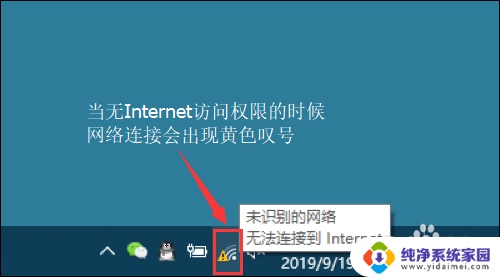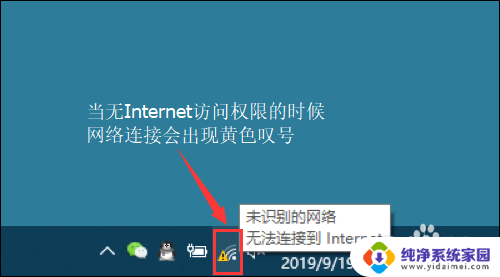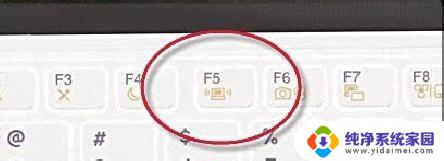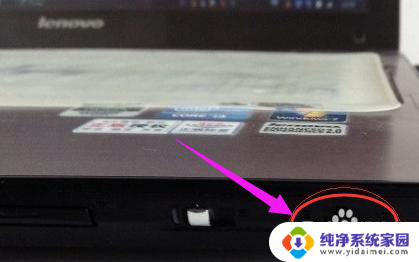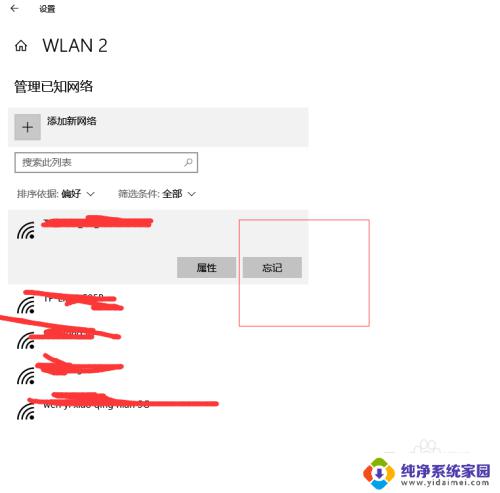笔记本电脑无线网连接不可用 无线网络连接不上怎么解决
随着科技的发展,笔记本电脑已经成为我们日常生活中不可或缺的工具,有时候我们会遇到一些问题,比如笔记本电脑无线网连接不可用,无法连接上无线网络。这种情况让人十分困扰,影响了工作和生活。当我们遇到笔记本电脑无线网连接不可用的情况时,应该如何解决呢?接下来就让我们一起来探讨一下解决方法。
具体步骤:
1.电脑右下角显示:未连接,连接不可用。
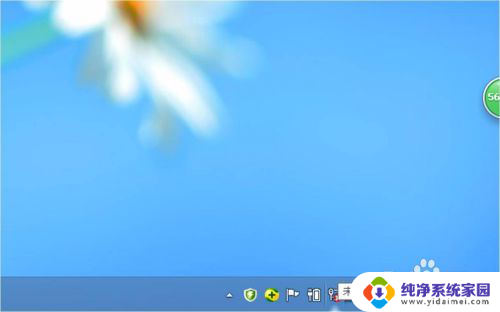
2.在显示未连接的地方右击打开“打开网络和共享中心”。
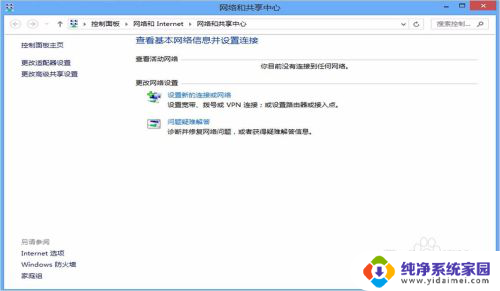
3.单击左侧“更改适配器设置”,打开网络连接页面,发现里面少了无线网络wifi连接的设置。
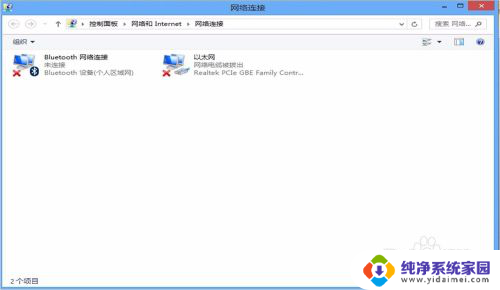
4.说明不是网络的问题,是硬件方面出错。(1)检查电脑上有无无线网络开关是否打开。(2)检查软开关,键盘上同时按住“Fn”+“F9”。有的是F5,有无线网络图标的那一个。
如果不能解决。回到桌面右击“计算机”,单机“管理”。
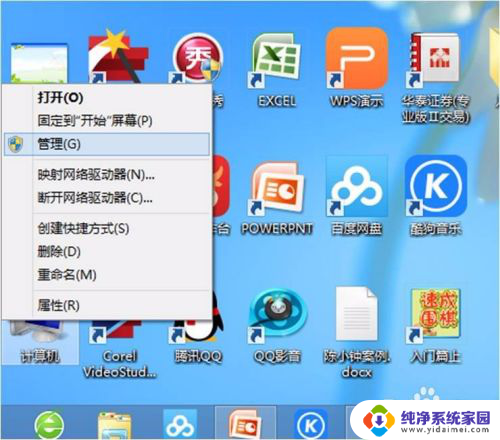
5.在计算机管理的服务里找到“wlan autoconfig”服务,右击选择“所有任务”—“重新启动”。发现还是没有效果。
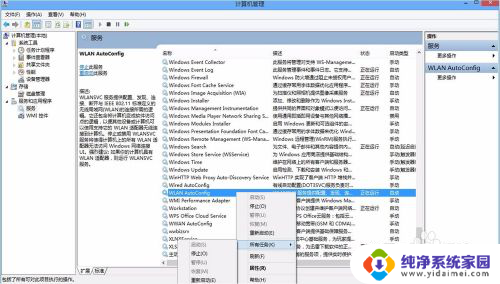
6.还是在计算机管理中打开“设备管理器”,发现网络适配器里的“无线局域网”选项有黄色感叹号。怀疑是驱动出现问题。
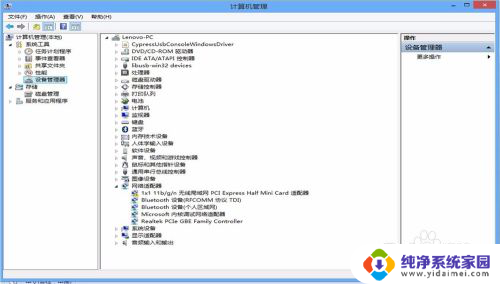
7.打开360功能大全,笔者使用驱动大师重新安装无线网络的驱动。
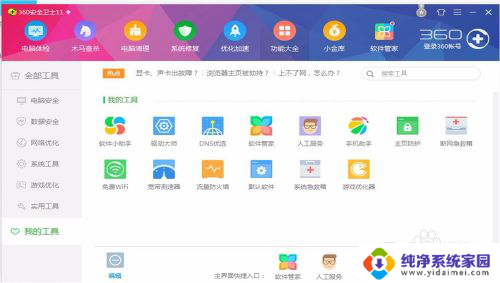
8.也可以把原先的无线网卡驱动删除后重新安装或者更新,驱动安装后重新启动电脑。
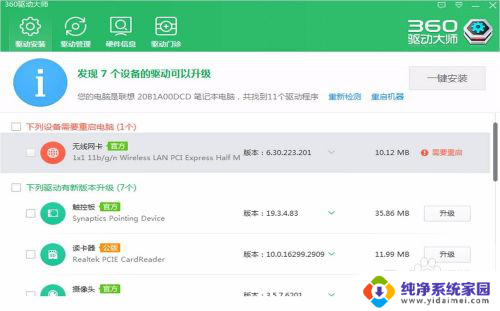
9.重启后发现网络连接里又出现了无线连接的wifi图标。
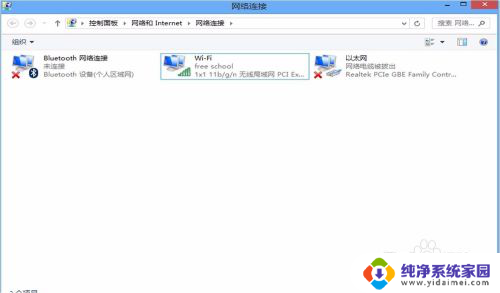
以上就是笔记本电脑无线网连接不可用的全部内容,有遇到这种情况的用户可以按照以上方法来解决,希望能够帮助到大家。